Como converter Amazon Music para MP3 com TuneFab

Visão geral
TuneFab Amazon Music Converter incorpora o player web do Amazon Music dentro do próprio aplicativo, oferecendo acesso à biblioteca completa para baixar faixas em formatos comuns como MP3, M4A, WAV e FLAC. O software converte músicas protegidas por DRM em arquivos sem DRM para reprodução offline, preservando a qualidade que você escolher. Não é necessária a instalação do app Amazon Music — basta entrar com sua conta Amazon.

Recursos principais do TuneFab Amazon Music Converter
Por que usar o TuneFab Amazon Music Converter? Abaixo estão os recursos que fazem a diferença:
Player web integrado
O player do Amazon Music está embutido no programa. Faça login com sua conta Amazon (gratuita é suficiente) e acesse playlists, álbuns e faixas diretamente para conversão, sem abrir o app oficial.
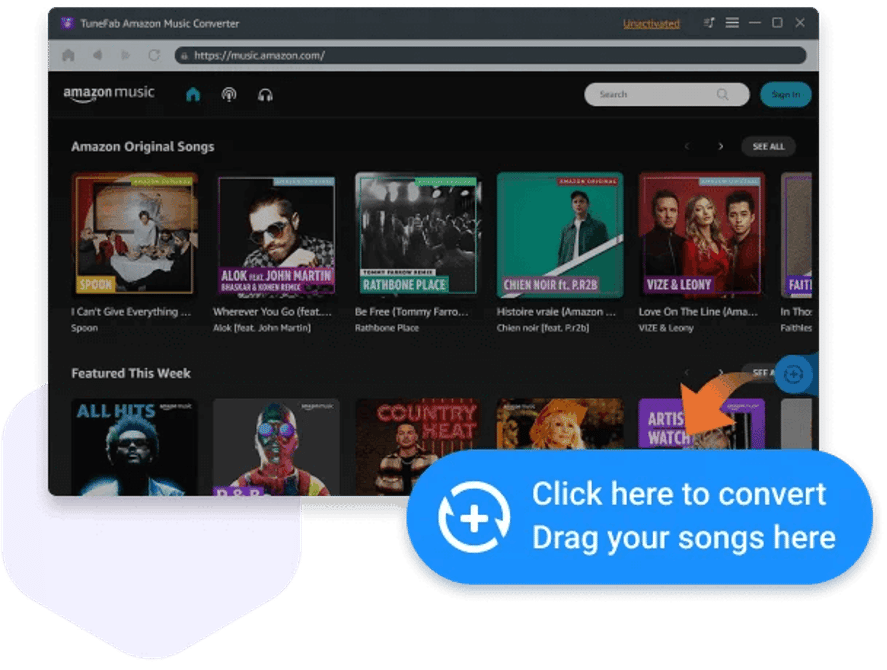
Configurações de saída personalizadas
Escolha o formato de saída entre MP3, M4A, WAV ou FLAC. Ajuste bitrate e sample rate conforme sua preferência para equilibrar qualidade e tamanho do arquivo. Decida você mesmo a qualidade final de cada conversão.
Velocidade de conversão em lote até 5×
O software usa aceleração de hardware e técnicas de processamento em lote para converter rapidamente várias faixas ao mesmo tempo. Essa combinação reduz o tempo de espera quando você precisa salvar playlists inteiras.
Passo a passo para converter Amazon Music para MP3
Siga estas etapas simples para converter suas faixas:
Passo 1 — Entrar no player integrado
Abra o TuneFab Amazon Music Converter e acesse o player web embutido. Faça login com sua conta Amazon Music.
Nota: Uma conta gratuita funciona para acessar o player.
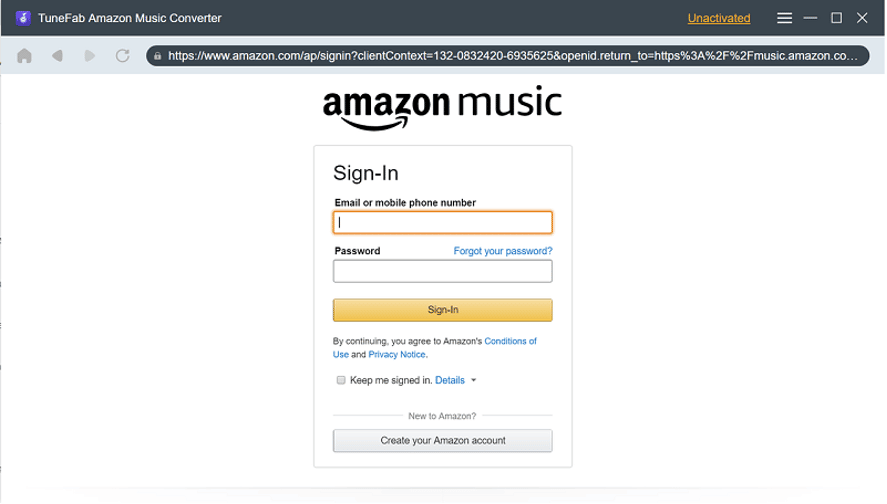
Passo 2 — Selecionar faixas ou playlists
Navegue pela sua biblioteca, selecione singles ou playlists e arraste-os para o ícone “+” para adicioná-los à fila de conversão.
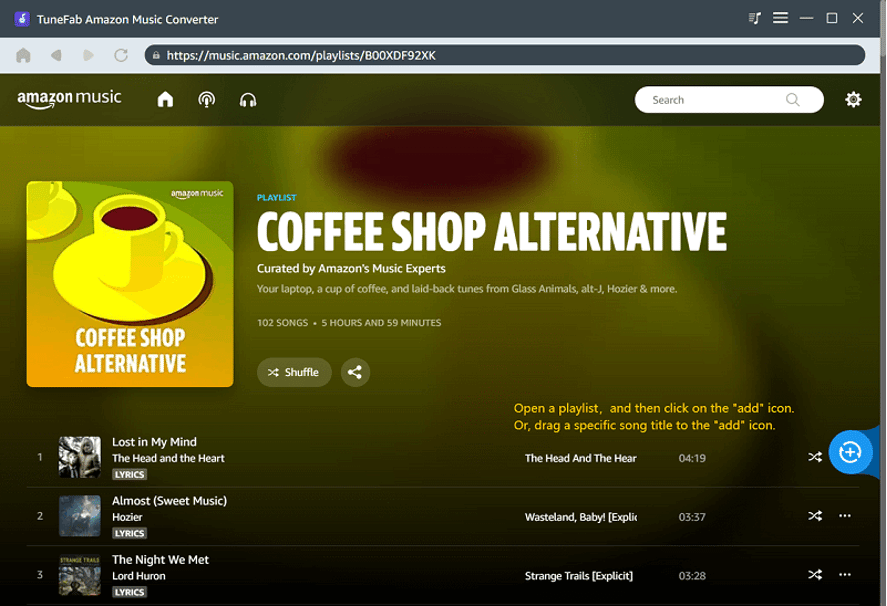
Passo 3 — Ajustar preferências de saída
Vá em Menu > Preferências > Avançado e escolha formato, sample rate e bitrate desejados. Salve as alterações antes de iniciar.
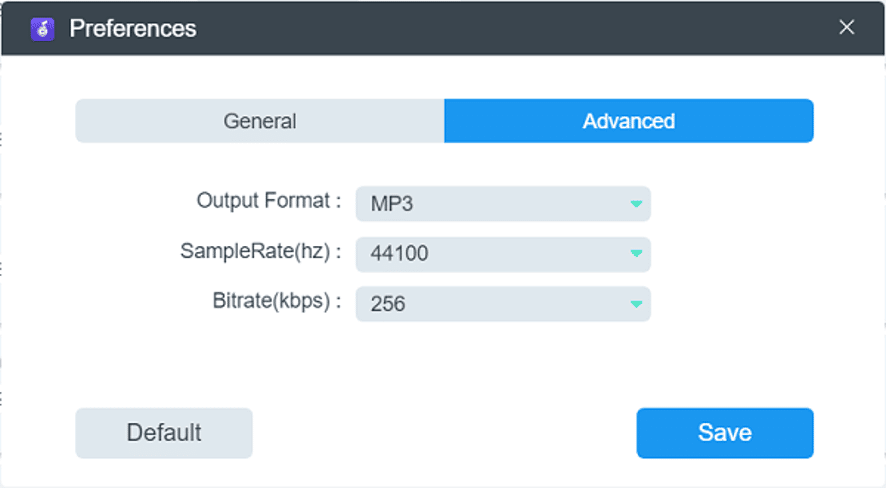
Passo 4 — Iniciar conversão em lote
Clique em Converter Tudo e o TuneFab começará a processar as faixas em lote. Os arquivos resultantes serão salvos na pasta de saída configurada.
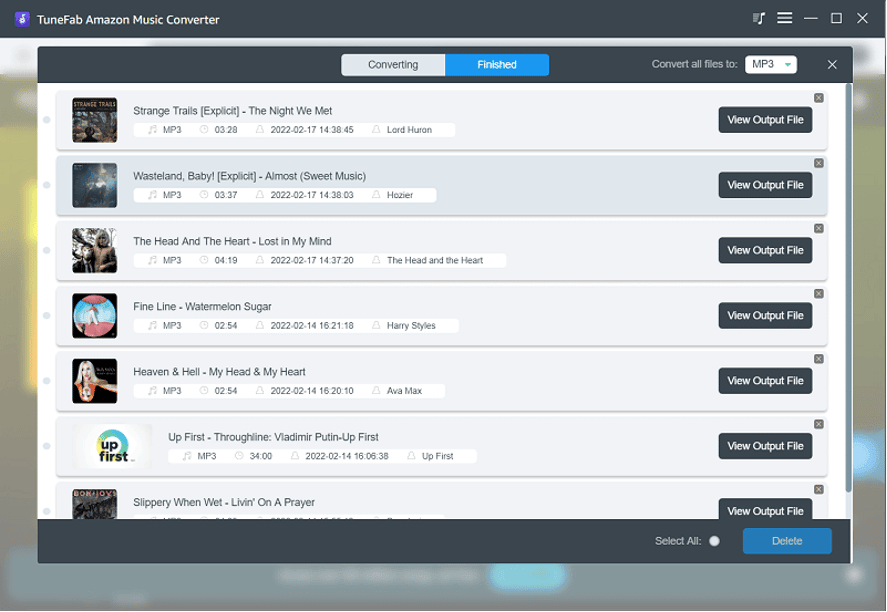
Dicas práticas e considerações
- Escolha MP3 320 kbps para compatibilidade máxima e boa qualidade perceptível na maioria dos dispositivos. Para preservação de qualidade, prefira FLAC quando quiser áudio lossless.
- Verifique o espaço de armazenamento antes de converter grandes playlists, especialmente em formatos lossless que produzem arquivos maiores.
- Se o login falhar, confirme suas credenciais Amazon e tente alternar a região do player se aplicável.
Quando a conversão pode falhar
- Conteúdo protegido por restrições regionais pode não aparecer no player embutido. Nesses casos, ajuste a região da conta Amazon ou use alternativas legais.
- Conexão instável à internet pode interromper o processo; prefira uma rede estável durante conversões em lote.
- Alguns títulos com metadados incompletos podem exigir revisão manual das tags após a conversão.
Alternativas e comparações rápidas
- Aplicativos oficiais Amazon Music permitem download para ouvir offline, mas mantêm DRM e só funcionam no app.
- Conversores que usam gravação em tempo real garantem compatibilidade, porém sacrificam velocidade e qualidade original.
- TuneFab equilibra velocidade, flexibilidade de formatos e remoção do DRM para reprodução livre.
Tabela comparativa resumida
| Recurso | TuneFab | App Amazon | Gravação em tempo real |
|---|---|---|---|
| Remove DRM | Sim | Não | Sim (via gravação) |
| Formatos disponíveis | MP3/M4A/WAV/FLAC | App proprietário | Limitado |
| Velocidade | Conversão em lote até 5× | N/A | Realtime |
Mini metodologia de uso eficiente
- Planeje: escolha playlists e calcule espaço necessário. 2. Configure: defina formato e bitrate nas preferências. 3. Converter: adicione à fila e execute em lote. 4. Verificar: valide tags e qualidade em amostras antes de converter tudo.
Checklist por função
- Usuário casual: converter playlists favoritas em MP3 192–256 kbps.
- Entusiasta de áudio: escolher FLAC ou WAV para arquivamento.
- Profissional móvel: MP3 320 kbps para melhores compatibilidades.
Critérios de aceitação
- Os arquivos convertidos são reproduzíveis em players padrão (VLC, iTunes).
- A qualidade corresponde às configurações definidas (bitrate/sample rate).
- Metadados essenciais (título, artista, álbum) foram mantidos ou corrigidos manualmente.
Privacidade e licença
O TuneFab opera localmente no seu computador ao acessar o player web. Use-o conforme os termos de uso da Amazon e observe direitos autorais do conteúdo. Não compartilhe arquivos sem autorização do detentor dos direitos.
Sugestões de solução de problemas rápidas
- Problema: login não autorizado. Ação: confirme credenciais, limpe cache do app e tente novamente.
- Problema: conversão travada. Ação: reinicie o app, verifique atualizações e reconecte à internet.
- Problema: arquivos sem tags. Ação: use um editor de tags (ex.: Mp3tag) para corrigir metadados.
Resumo
TuneFab Amazon Music Converter facilita transformar músicas do Amazon Music em arquivos MP3, M4A, WAV ou FLAC sem instalar o app oficial. Com player integrado, configurações personalizadas e conversão em lote rápida, você ganha controle sobre qualidade e compatibilidade dos arquivos para ouvir offline.
Importante: sempre respeite licenças e direitos autorais ao converter e armazenar músicas.
Materiais semelhantes

Instalar e usar Podman no Debian 11
Apt‑pinning no Debian: guia prático

Injete FSR 4 com OptiScaler em qualquer jogo
DansGuardian e Squid com NTLM no Debian Etch

Corrigir erro de instalação no Android
